综合
搜 索
- 综合
- 软件
- 系统
- 教程
小编帮您win10系统运行速度慢的技巧
发布日期:2019-06-07 作者:深度系统官网 来源:http://www.52shendu.com
今天小编分享一下win10系统运行速度慢问题的处理方法,在操作win10电脑的过程中常常不知道怎么去解决win10系统运行速度慢的问题,有什么好的方法去处理win10系统运行速度慢呢?今天本站小编教您怎么处理此问题,其实只需要第一步:找到我们桌面左下方的“开始菜单”,选择“运行”功能,输入命令字符“msconfig”; 第二步:此时已到“系统配置”的窗口,在“启动”这一栏目中,根据我们的实际操作情况,禁用一些不常用到的程序或软件;就可以完美解决了。下面就由小编给你们具体详解win10系统运行速度慢的图文步骤:
步骤: 第一步:找到我们桌面左下方的“开始菜单”,选择“运行”功能,输入命令字符“msconfig”;
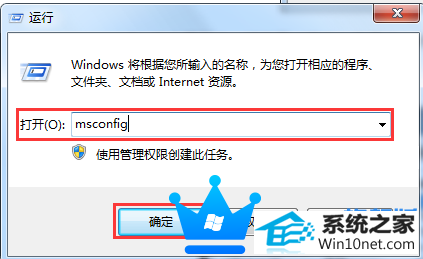
第二步:此时已到“系统配置”的窗口,在“启动”这一栏目中,根据我们的实际操作情况,禁用一些不常用到的程序或软件;
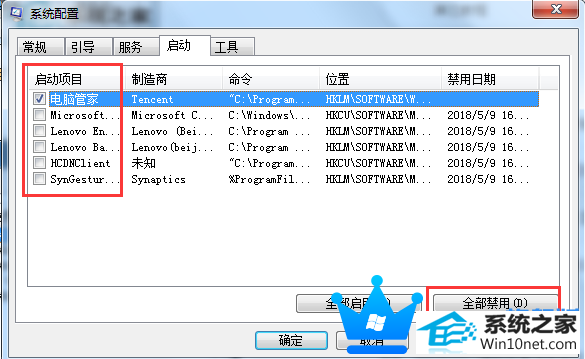
第三步:同时在左边的“服务”功能中,勾选“隐藏所有Microsoft服务”前面的框,并点击“全部禁用”;
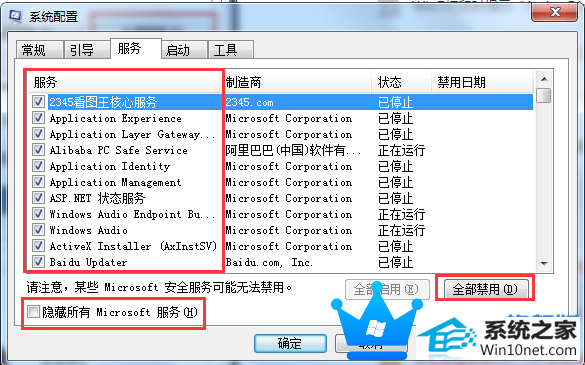
第四步:打开我们的“控制面板”,选择“卸载程序”,仔细查看并卸载一些无用或者不常用的程序也是能增快电脑运行速度的;
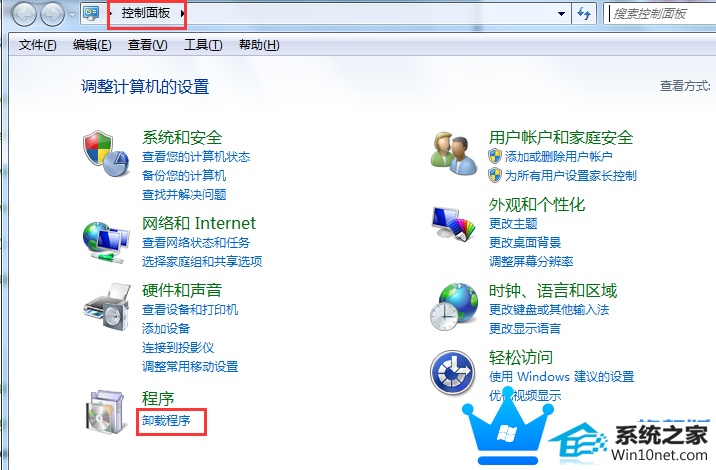
第五步:一般我们的电脑会有QQ电脑管家、360等杀毒软件,进行“清理垃圾”功能以及“电脑加速”一些必要的优化步骤。 以上就是win10旗舰版运行速度慢怎么办的处理方法了。如果我们把机械硬盘换为固态硬盘,加大电脑的运行内存,加上进行一些电脑的散热技巧,相信您电脑的运行速度会突飞猛进的。
步骤: 第一步:找到我们桌面左下方的“开始菜单”,选择“运行”功能,输入命令字符“msconfig”;
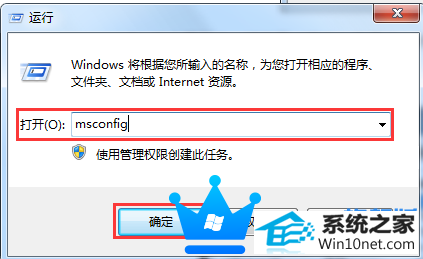
第二步:此时已到“系统配置”的窗口,在“启动”这一栏目中,根据我们的实际操作情况,禁用一些不常用到的程序或软件;
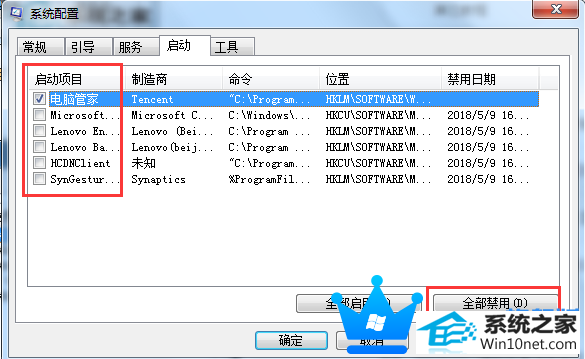
第三步:同时在左边的“服务”功能中,勾选“隐藏所有Microsoft服务”前面的框,并点击“全部禁用”;
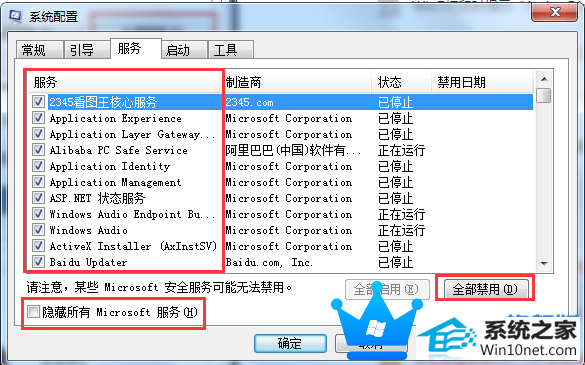
第四步:打开我们的“控制面板”,选择“卸载程序”,仔细查看并卸载一些无用或者不常用的程序也是能增快电脑运行速度的;
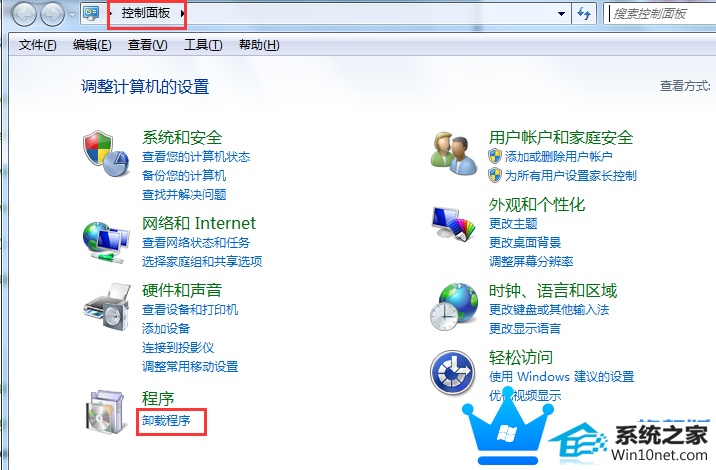
第五步:一般我们的电脑会有QQ电脑管家、360等杀毒软件,进行“清理垃圾”功能以及“电脑加速”一些必要的优化步骤。 以上就是win10旗舰版运行速度慢怎么办的处理方法了。如果我们把机械硬盘换为固态硬盘,加大电脑的运行内存,加上进行一些电脑的散热技巧,相信您电脑的运行速度会突飞猛进的。
栏目专题推荐
系统下载排行
- 1萝卜家园win11免激活64位不卡顿优良版v2021.10
- 2深度系统 Ghost Xp SP3 稳定装机版 v2019.03
- 3番茄花园Windows10 32位 超纯装机版 2020.06
- 4深度系统 Ghost Win7 32位 安全装机版 v2019.06
- 5系统之家Win7 64位 珍藏装机版 2020.11
- 6深度技术Win10 精选装机版64位 2020.06
- 7萝卜家园Windows7 64位 热门2021五一装机版
- 8电脑公司Win10 完整装机版 2021.03(32位)
- 9电脑公司win7免激活64位通用旗舰版v2021.10
- 10萝卜家园Win7 旗舰装机版 2020.12(32位)
